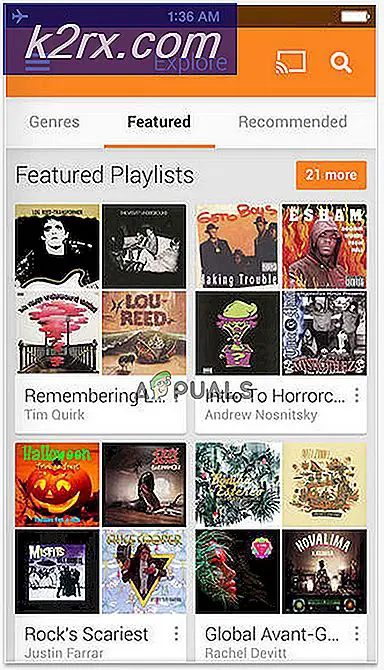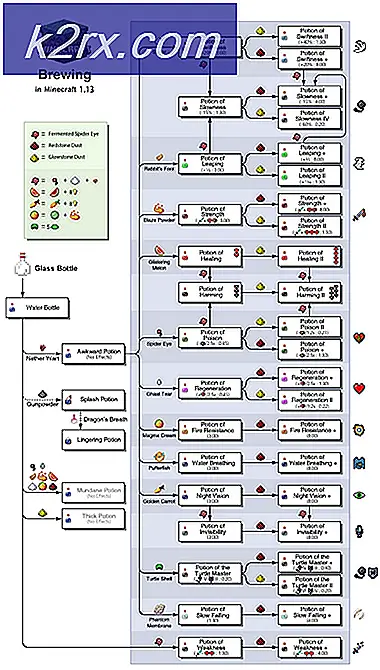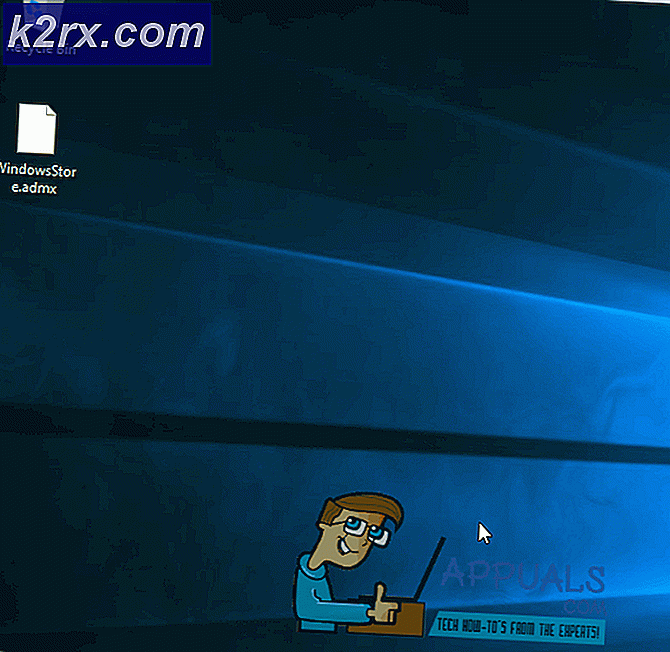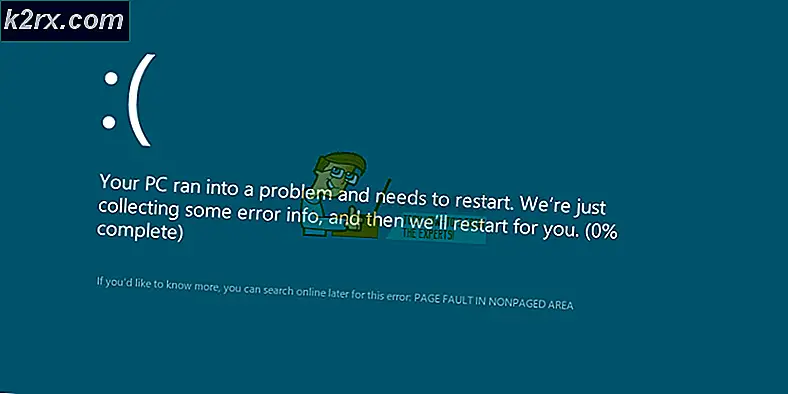Düzelt: Windows 10 Simgesini Devre Dışı Bırak
Microsoft, Windows 10'a ücretsiz yükseltme seçeneği olan tüm uygun Windows kullanıcılarına KB3035583 numaralı bir güncelleştirmeyi zorlamıştır . Bu, alt kısımdaki görev çubuğunda görüntülenir. Anladığım kadarıyla, pek çoğunuz bundan memnun değilsiniz ve Windows 10'a yükseltmekle ilgilenmiyorlar. Bu kılavuzda iki yöntem var, biri güncellemenin temiz bir şekilde kaldırılması ve ikincisinin kayıt defteri anahtarı.
Gelecekte Windows 10 kullanmayı düşünmüyorsanız, güncelleştirmeyi kaldırmak ve engellemek daha temiz bir yaklaşımdır, ancak kullanmayı düşünüyorsanız, aşağıdaki kayıt defteri yöntemine atlayın. Devam etmeden önce kayıt defteri ayarlarınızı yedeklediğinizden emin olun.
Simgeye dokunduğunda, aldığın şey bu.
İşte burada Windows 10'u Devre Dışı Bırak ve Kaldır simgesi
Öncelikle, Denetim Masası'na gidin ve Bir Programı Kaldır'ı açın. Sol bölmeden, Yüklü Güncelleştirmeleri Görüntüle'yi seçin ve bu güncelleştirmeyi bulun KB3035583 üzerine çift tıklayın ve kaldırın. Bu bir yeniden başlatma gerektirecektir, bu nedenle bilgisayar yeniden başlatıldıktan sonra bu güncellemeyi kaldıracağız.
PRO TIP: Sorun bilgisayarınız veya dizüstü bilgisayar / dizüstü bilgisayar ile yapılmışsa, depoları tarayabilen ve bozuk ve eksik dosyaları değiştirebilen Reimage Plus Yazılımı'nı kullanmayı denemeniz gerekir. Bu, çoğu durumda, sorunun sistem bozulmasından kaynaklandığı yerlerde çalışır. Reimage Plus'ı tıklayarak buraya tıklayarak indirebilirsiniz.Ardından, GWX.EXE Dosyasını yeniden adlandırmamız gerekiyor:
C: \ Windows \ System32 \ GWX
Windows tuşunu basılı tutarak Windows Gezgini'ni açın ve E tuşuna basarak veya Windows tuşunu basılı tutun ve R tuşuna basın .
C: \ Windows \ System32 \ GWX
Buradan GWX.EXE dosyasını GWX1 olarak yeniden adlandırın. Dosyanın değiştirilmesine izin vermeden önce gemi sahibini almanız gerekebilir.
Ardından, Otomatik Çalıştır'ı çalıştırın. GWX işlemini arayın, ardından GWX işlemini onaylayın / devre dışı bırakın.
Windows 10 Bildirimlerini Devre Dışı Bırakma Kayıt Defteri Yöntemi
Windows tuşunu basılı tutun ve R tuşuna basın . Çalıştır iletişim kutusuna regedit yazın ve Tamam'a tıklayın. Aşağıdaki yola göz atın
HKEY_LOCAL_MACHINE \ SOFTWARE \ Policies \ Microsoft \ Windows \
Sağ Windows'a tıklayın ve GWX adında yeni bir anahtar oluşturun, sol bölmede sağ tıklayın ve yeni DWORD 32 BIT Değeri oluşturun ve bunu DisableGwx olarak adlandırın, çift tıklayın ve değeri 1 olarak ayarlayın.
PRO TIP: Sorun bilgisayarınız veya dizüstü bilgisayar / dizüstü bilgisayar ile yapılmışsa, depoları tarayabilen ve bozuk ve eksik dosyaları değiştirebilen Reimage Plus Yazılımı'nı kullanmayı denemeniz gerekir. Bu, çoğu durumda, sorunun sistem bozulmasından kaynaklandığı yerlerde çalışır. Reimage Plus'ı tıklayarak buraya tıklayarak indirebilirsiniz.